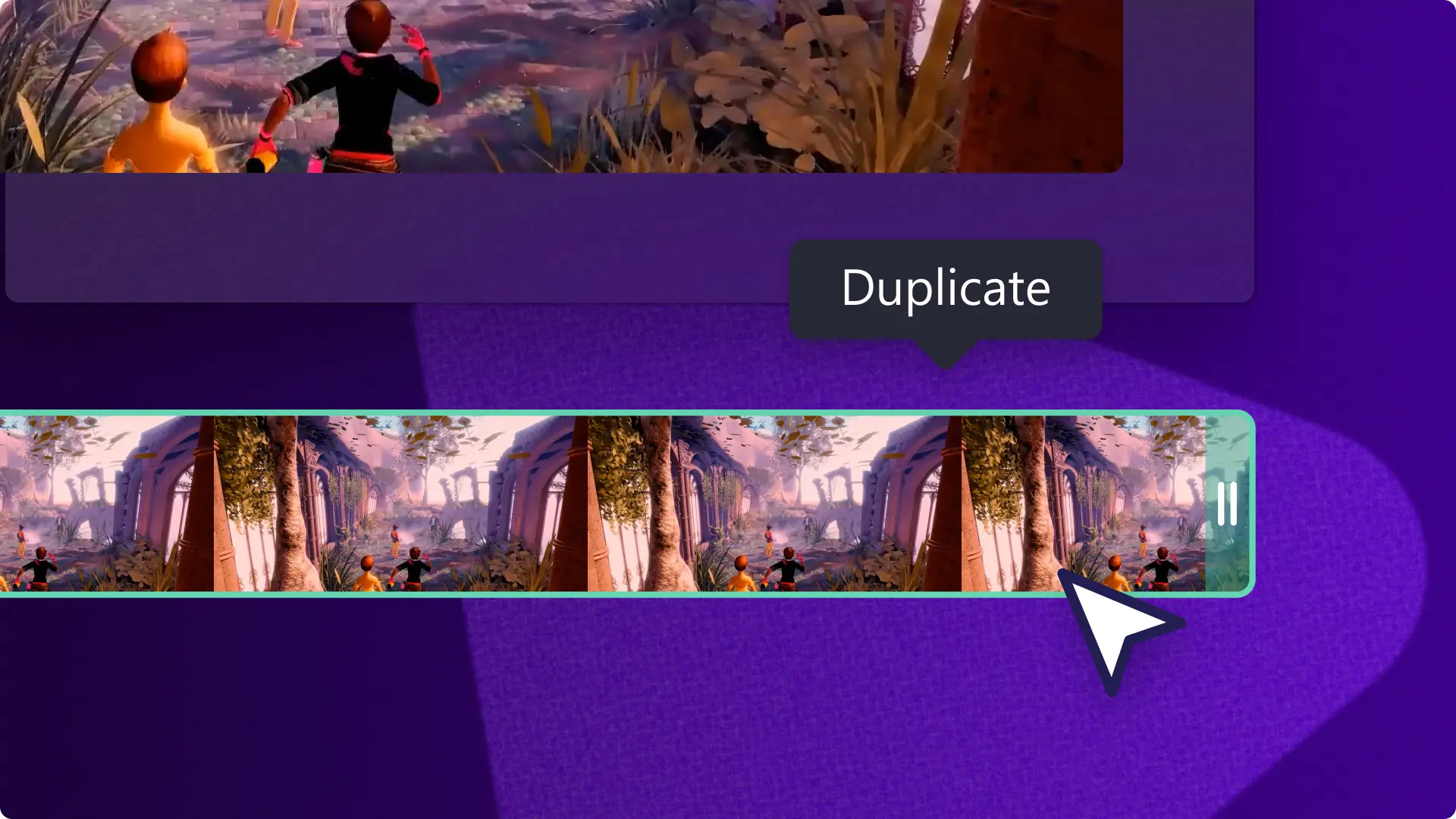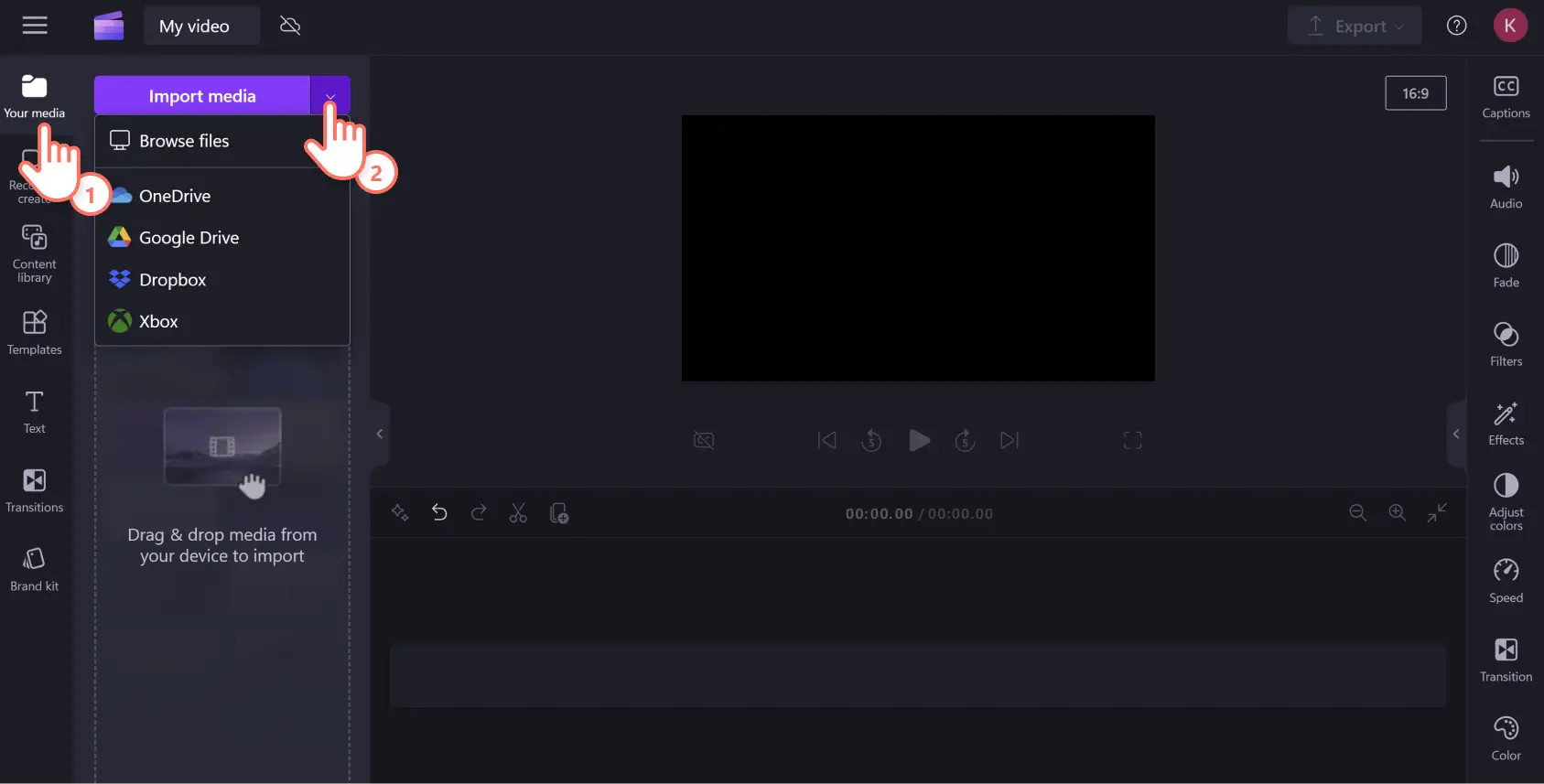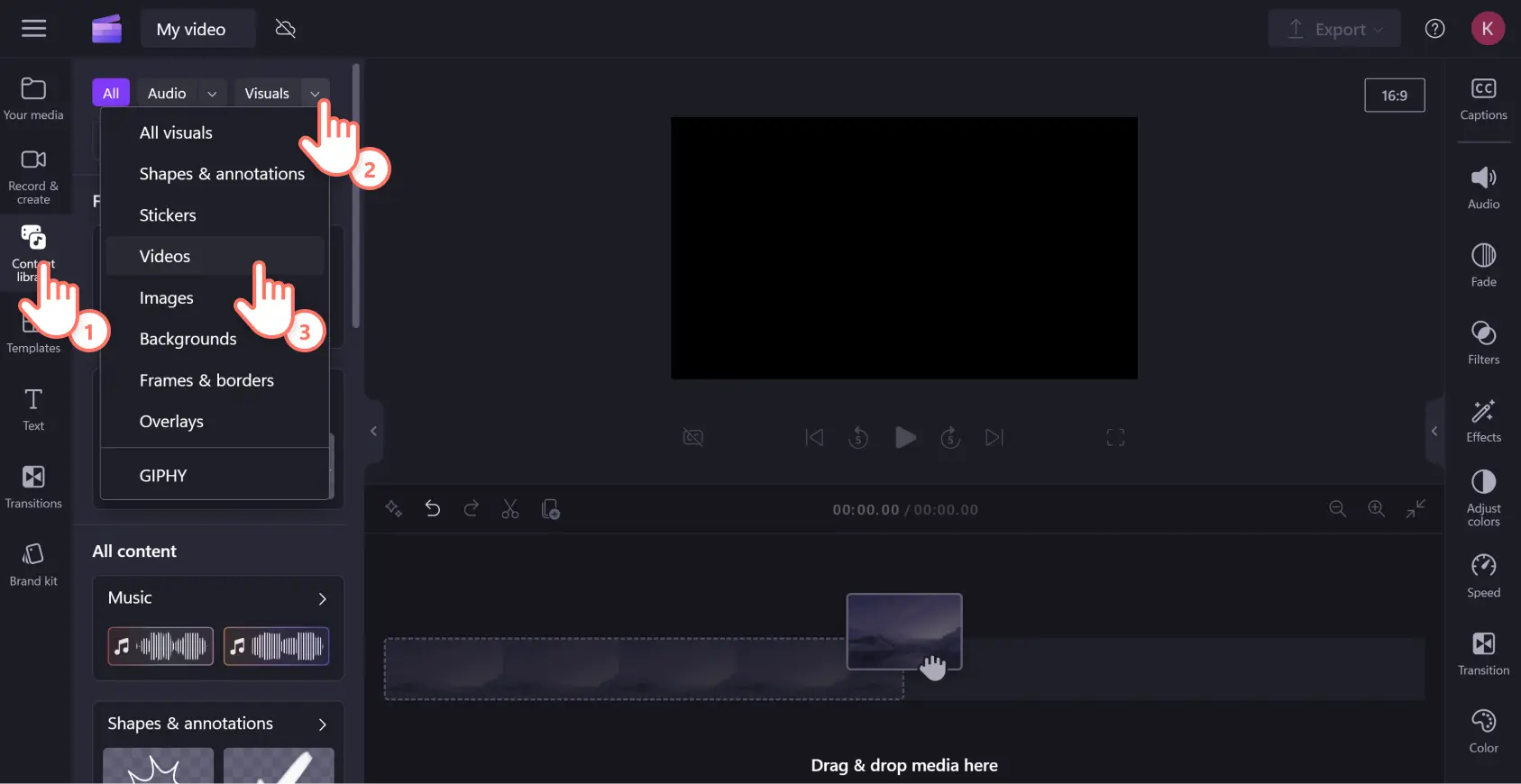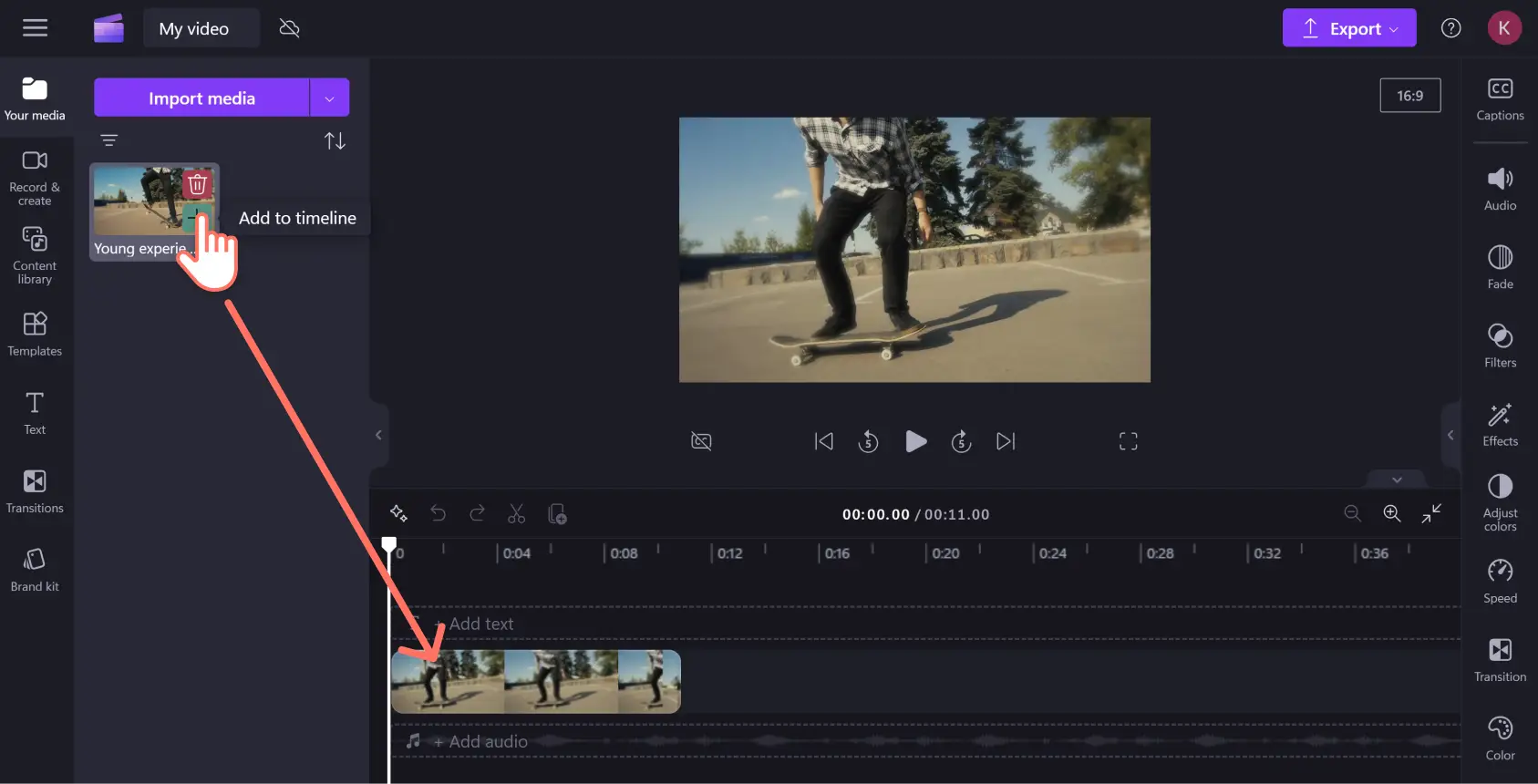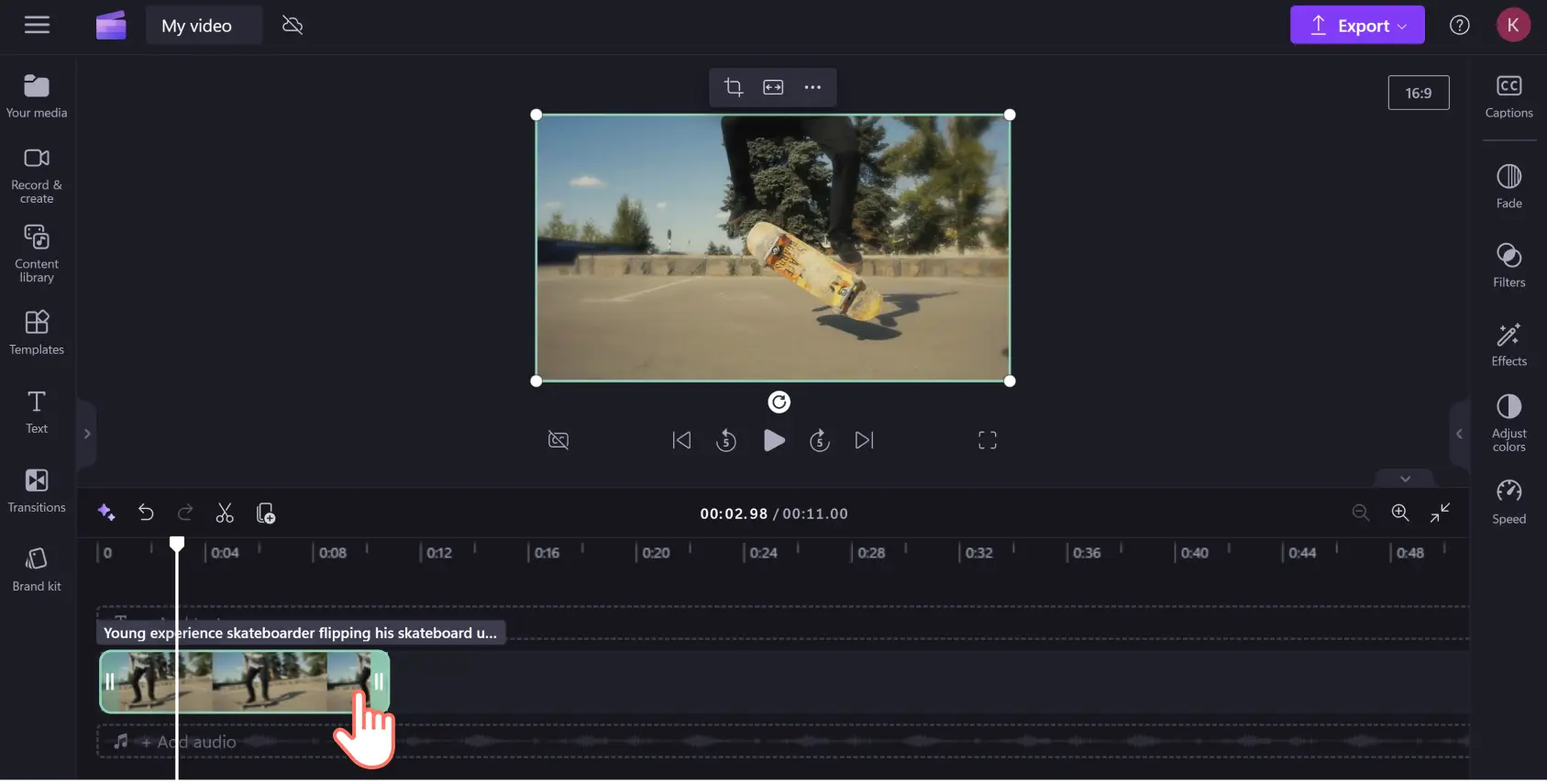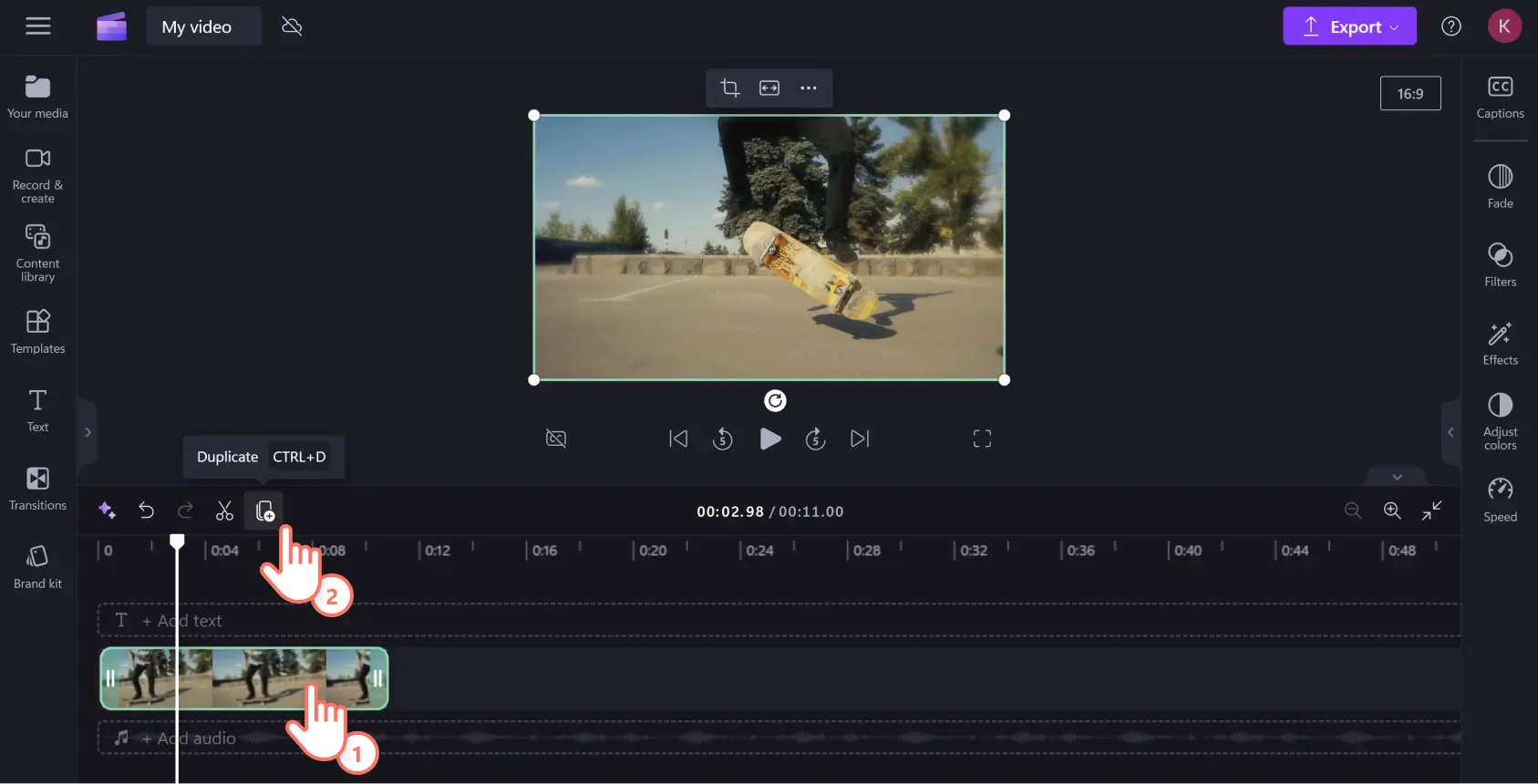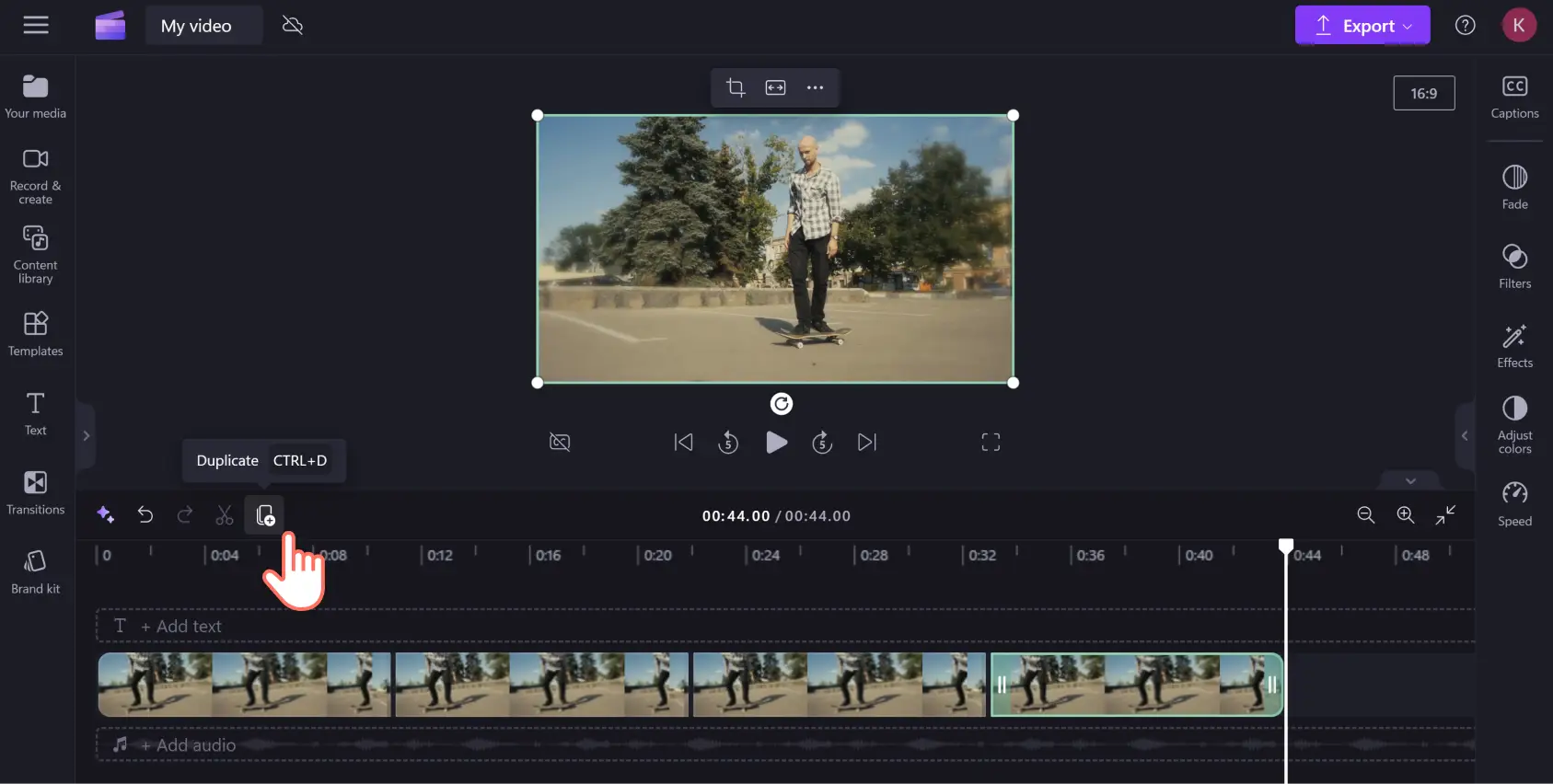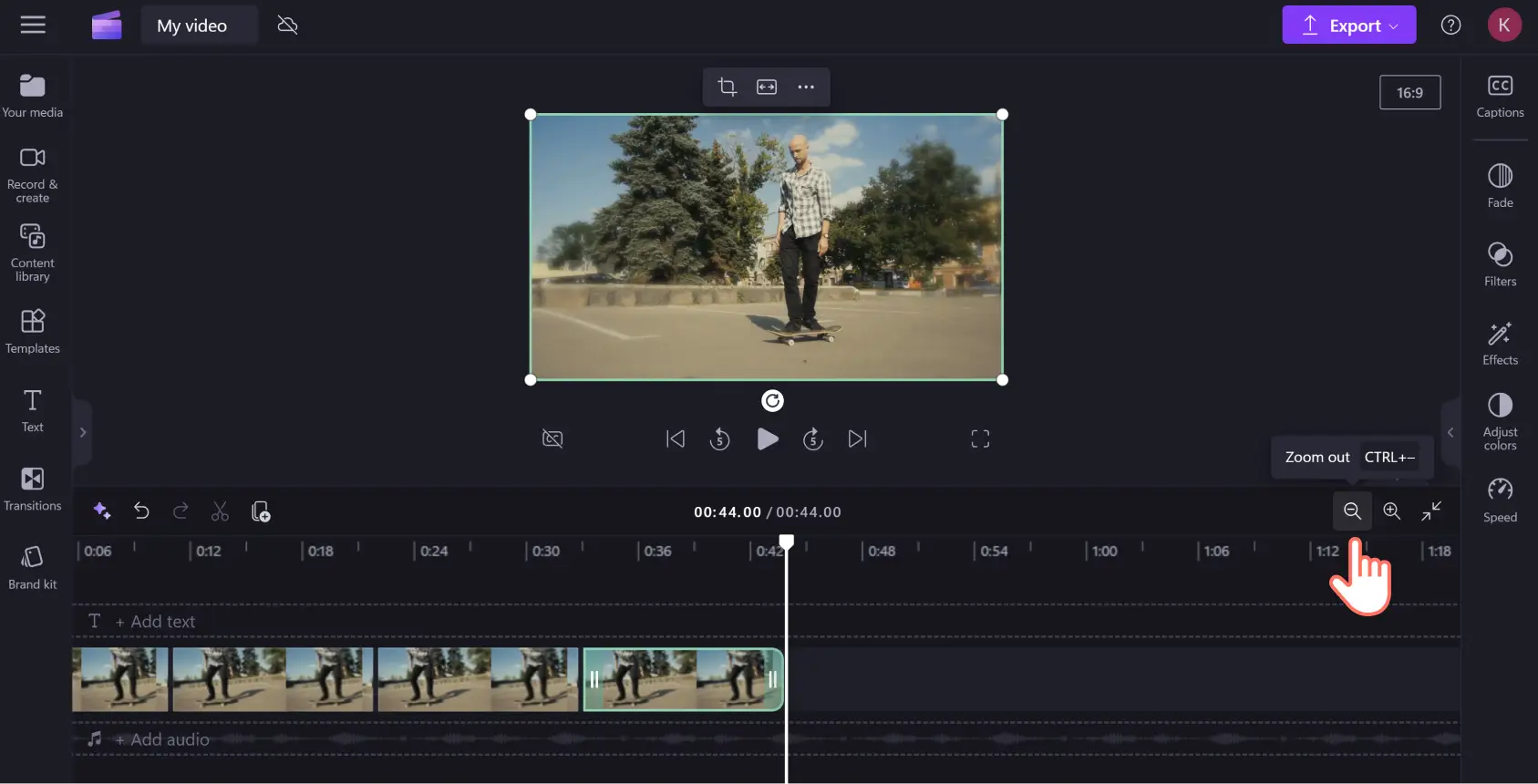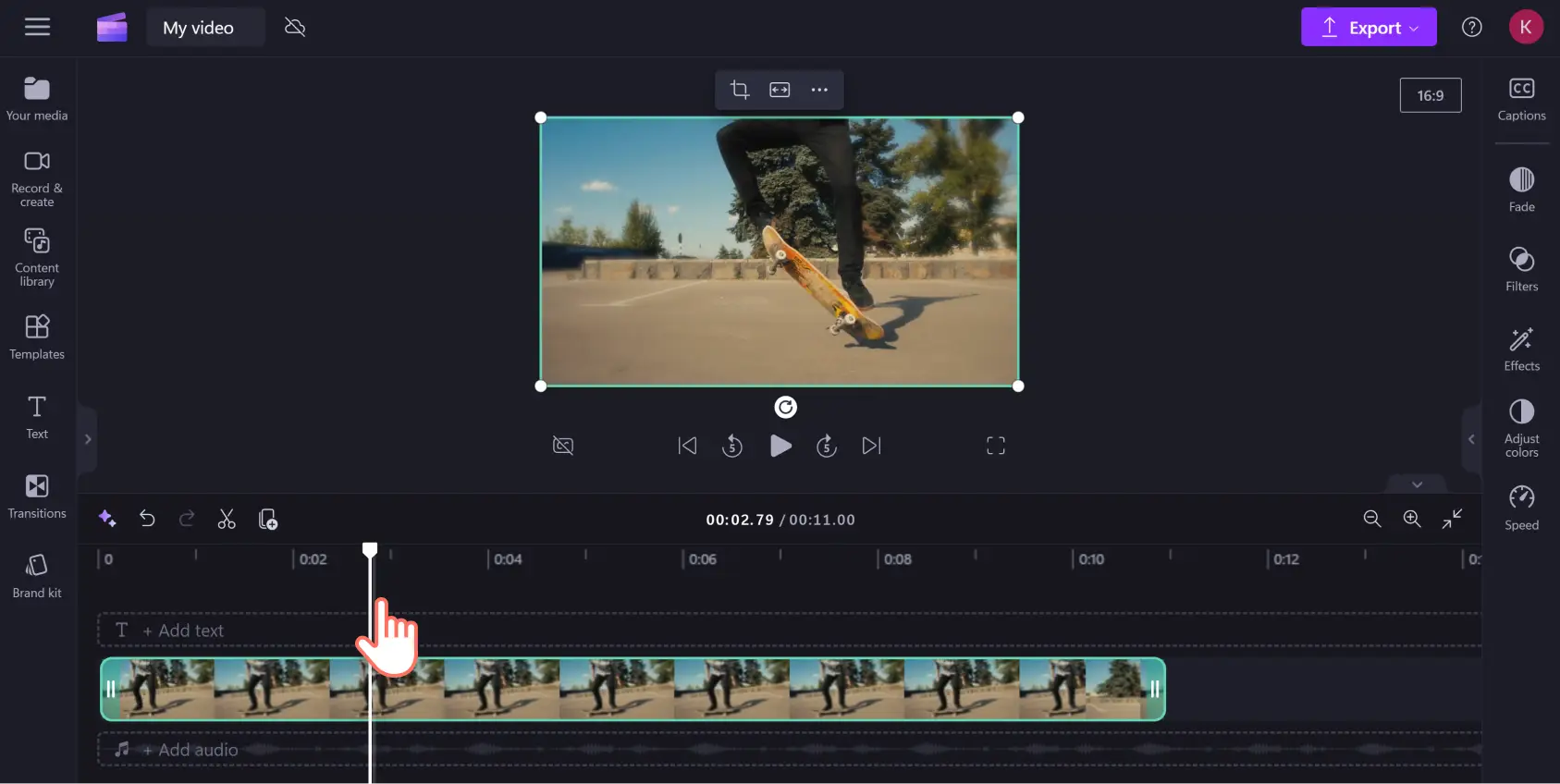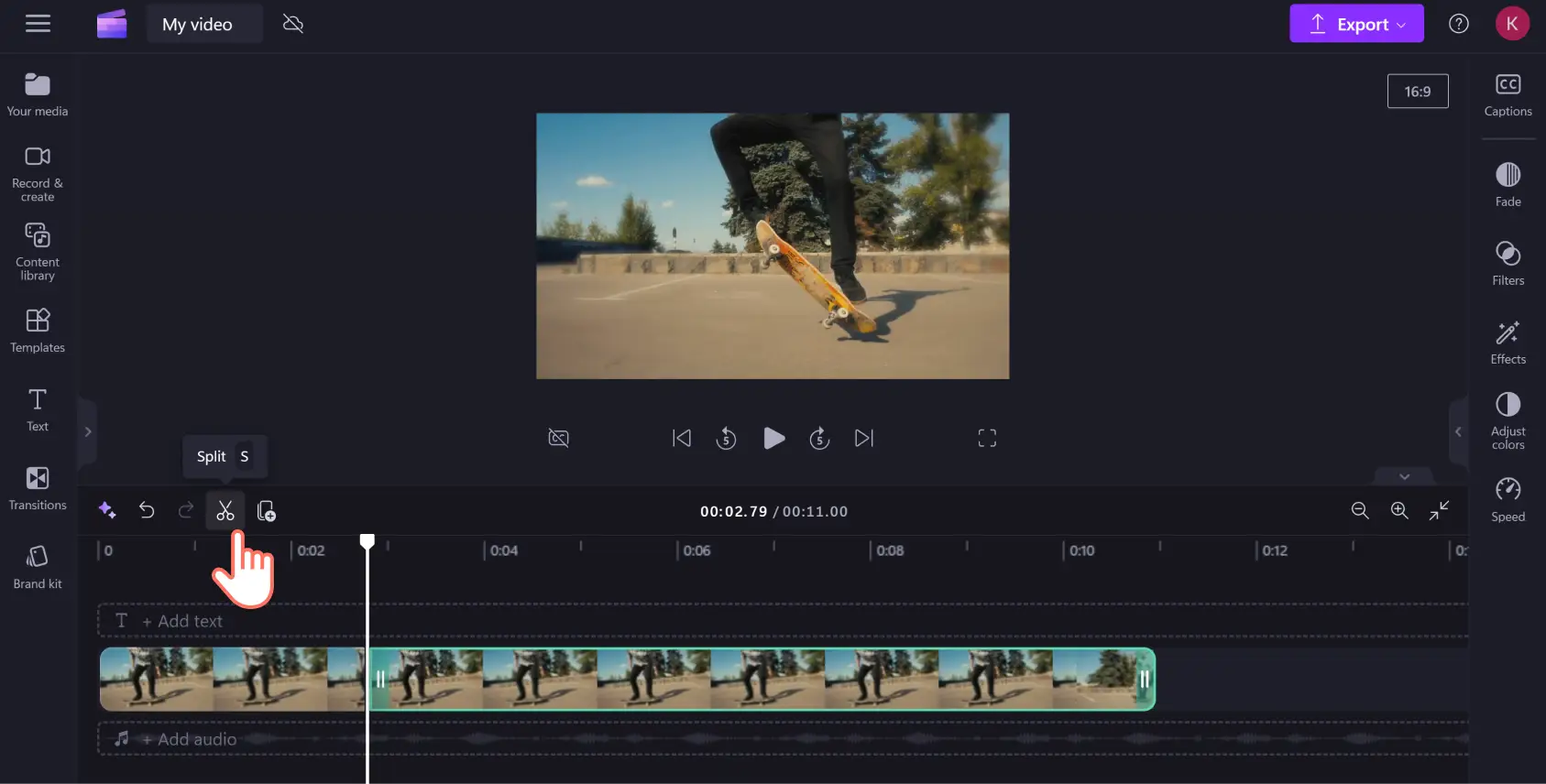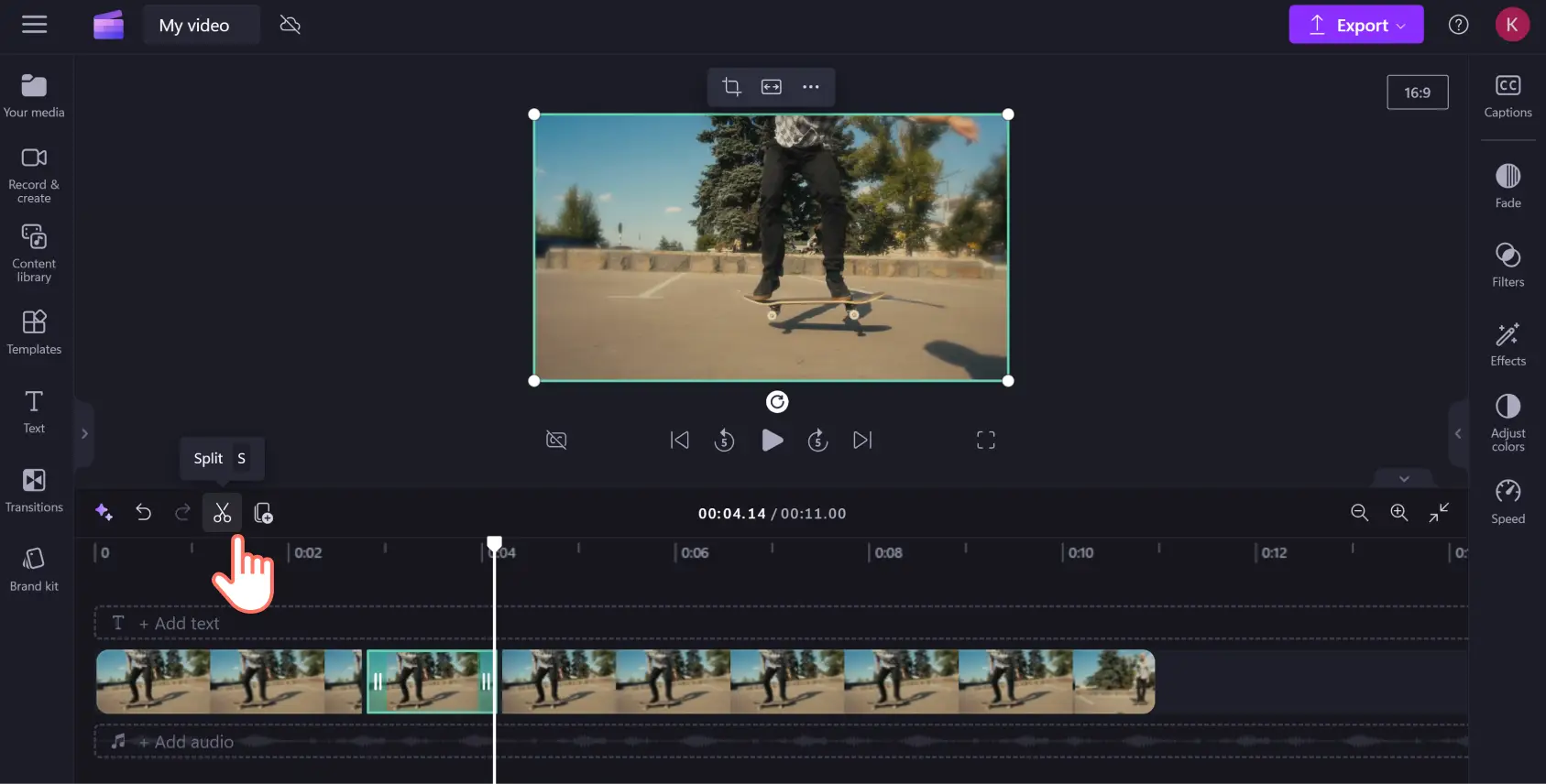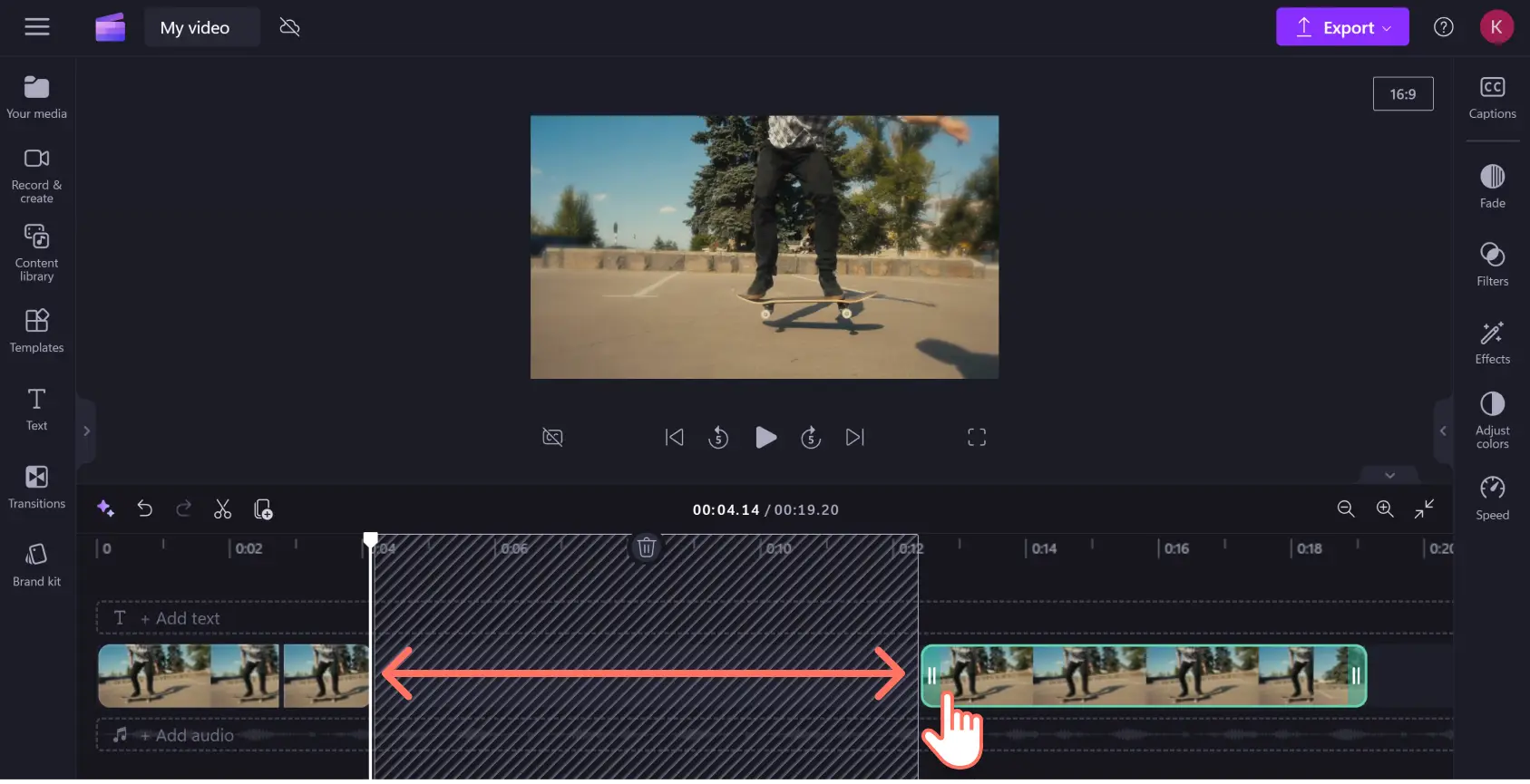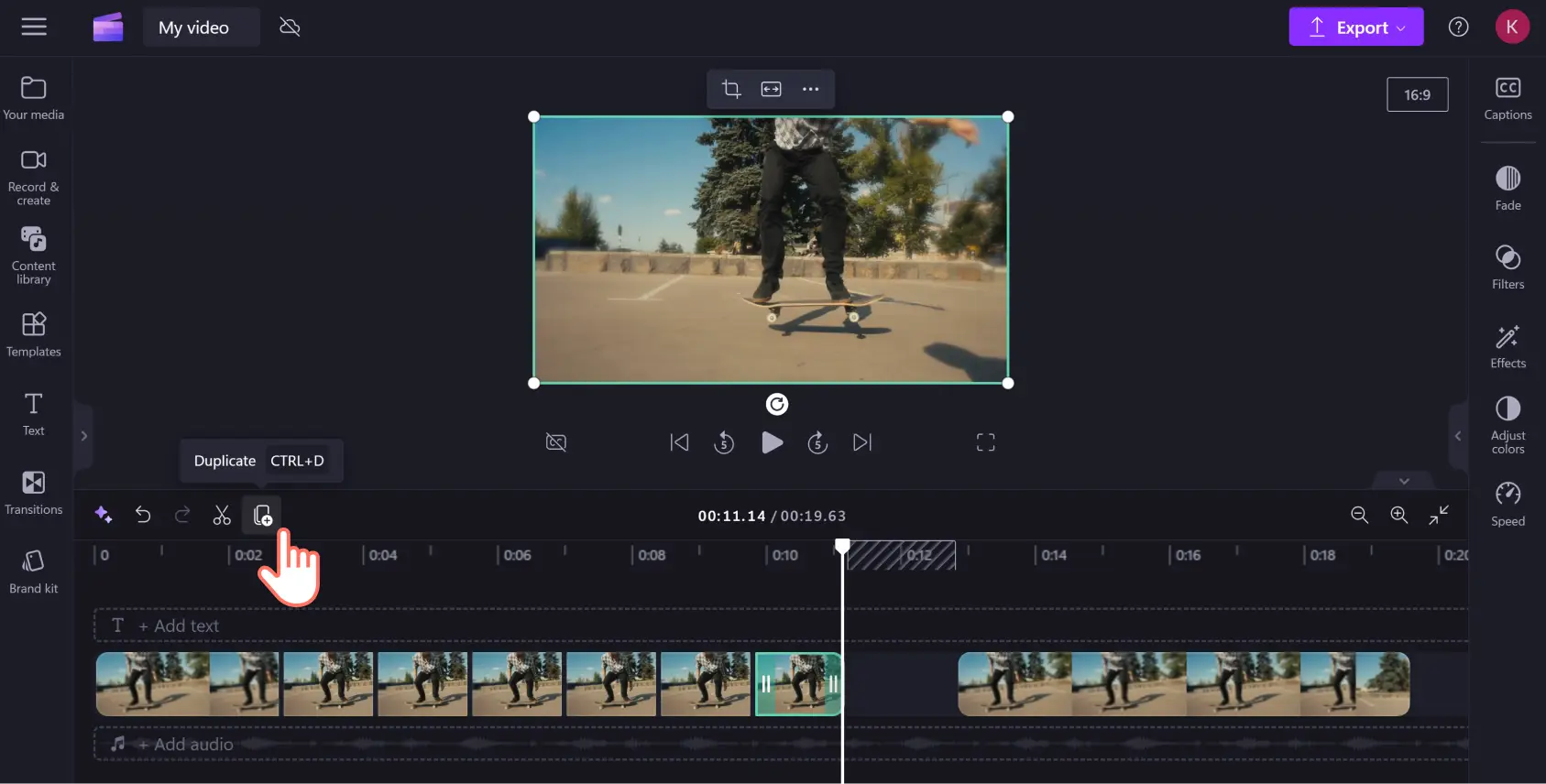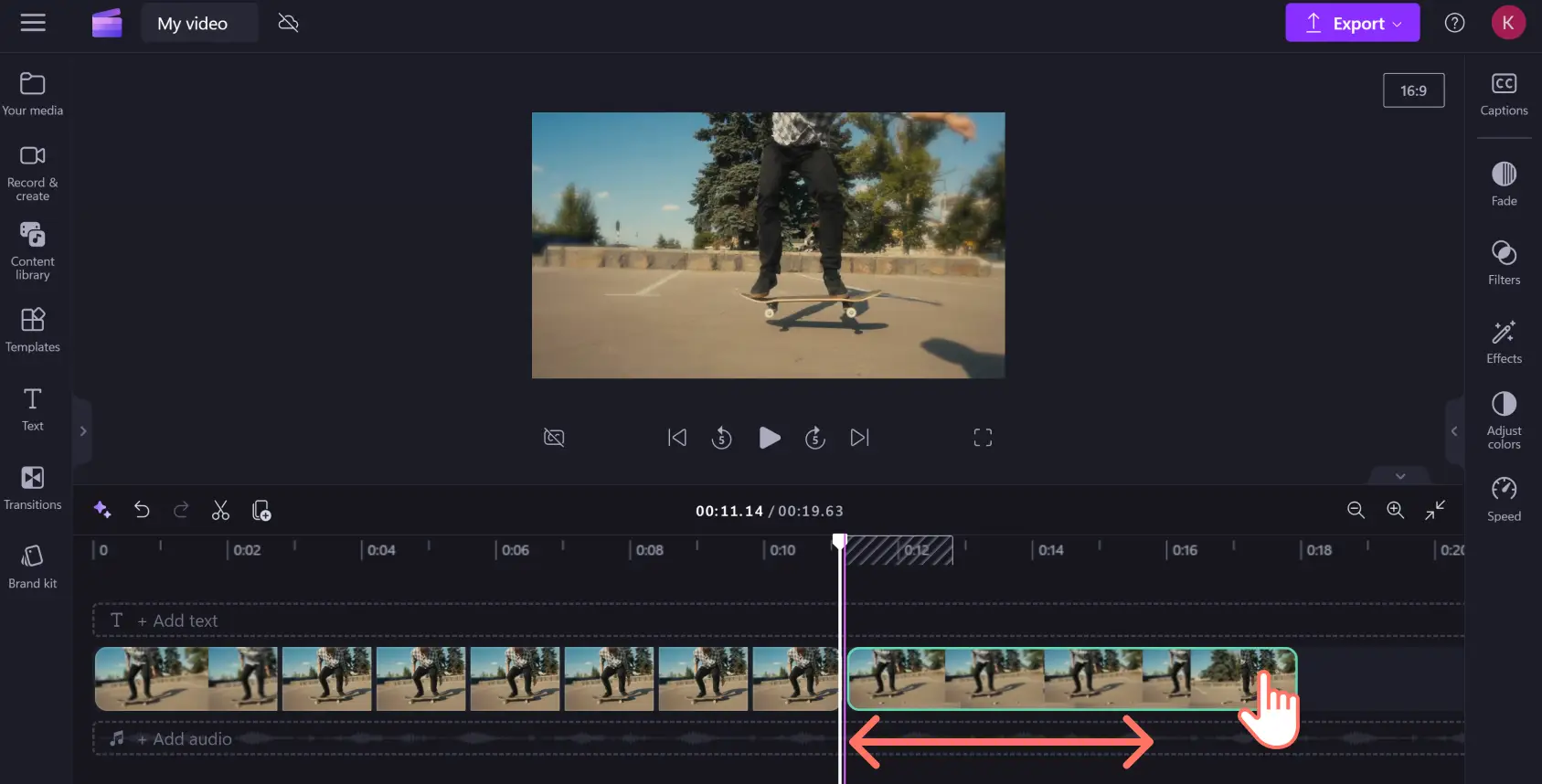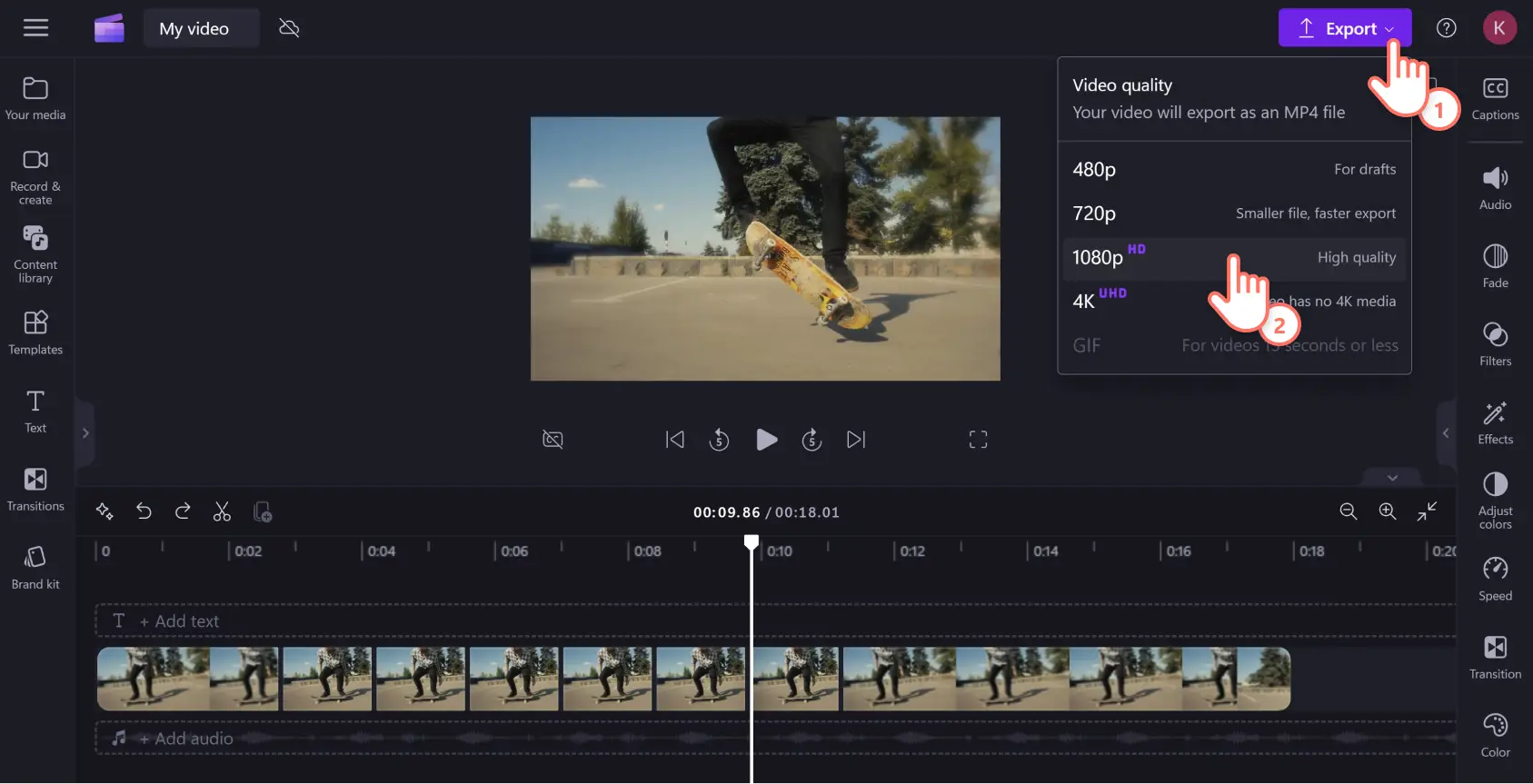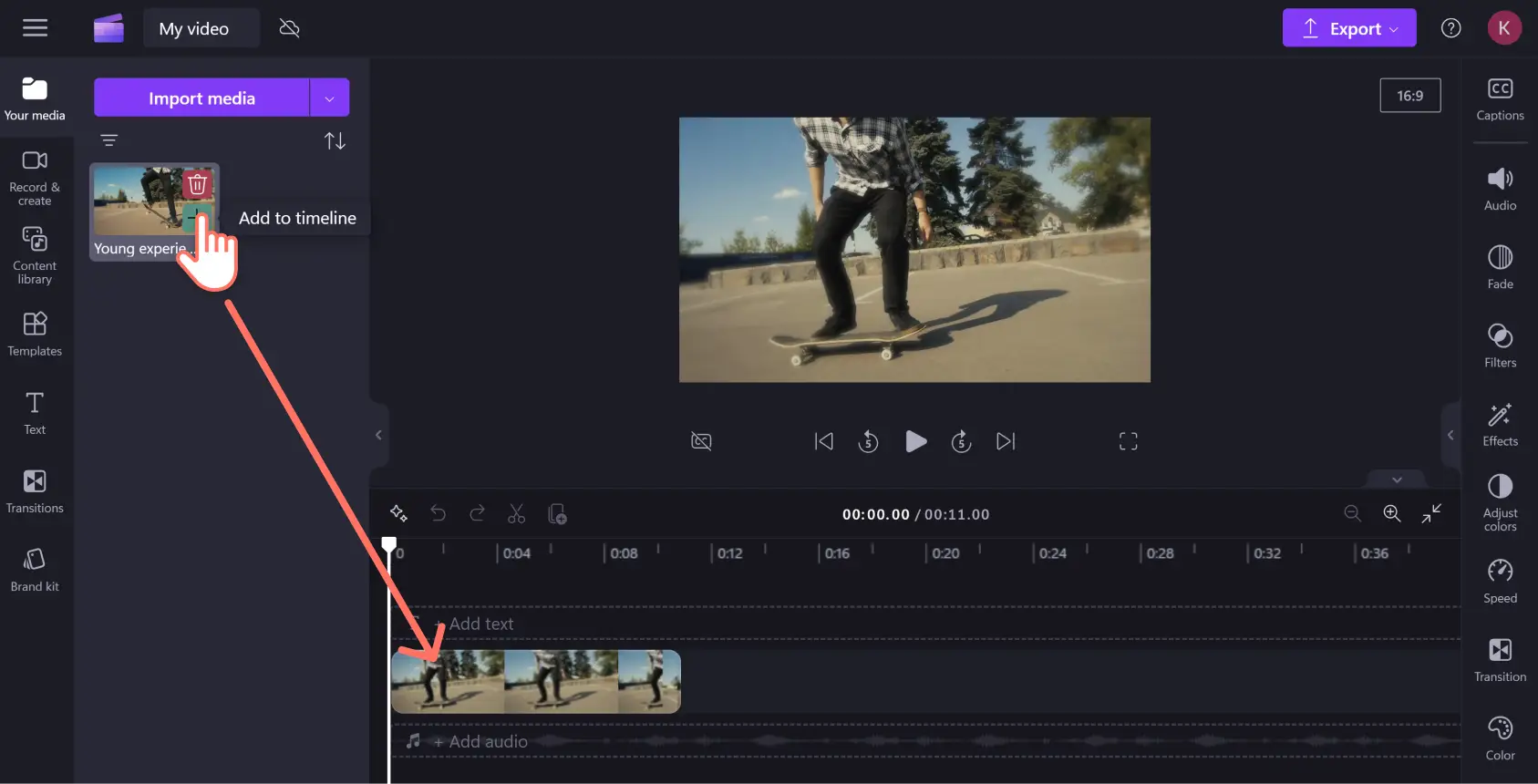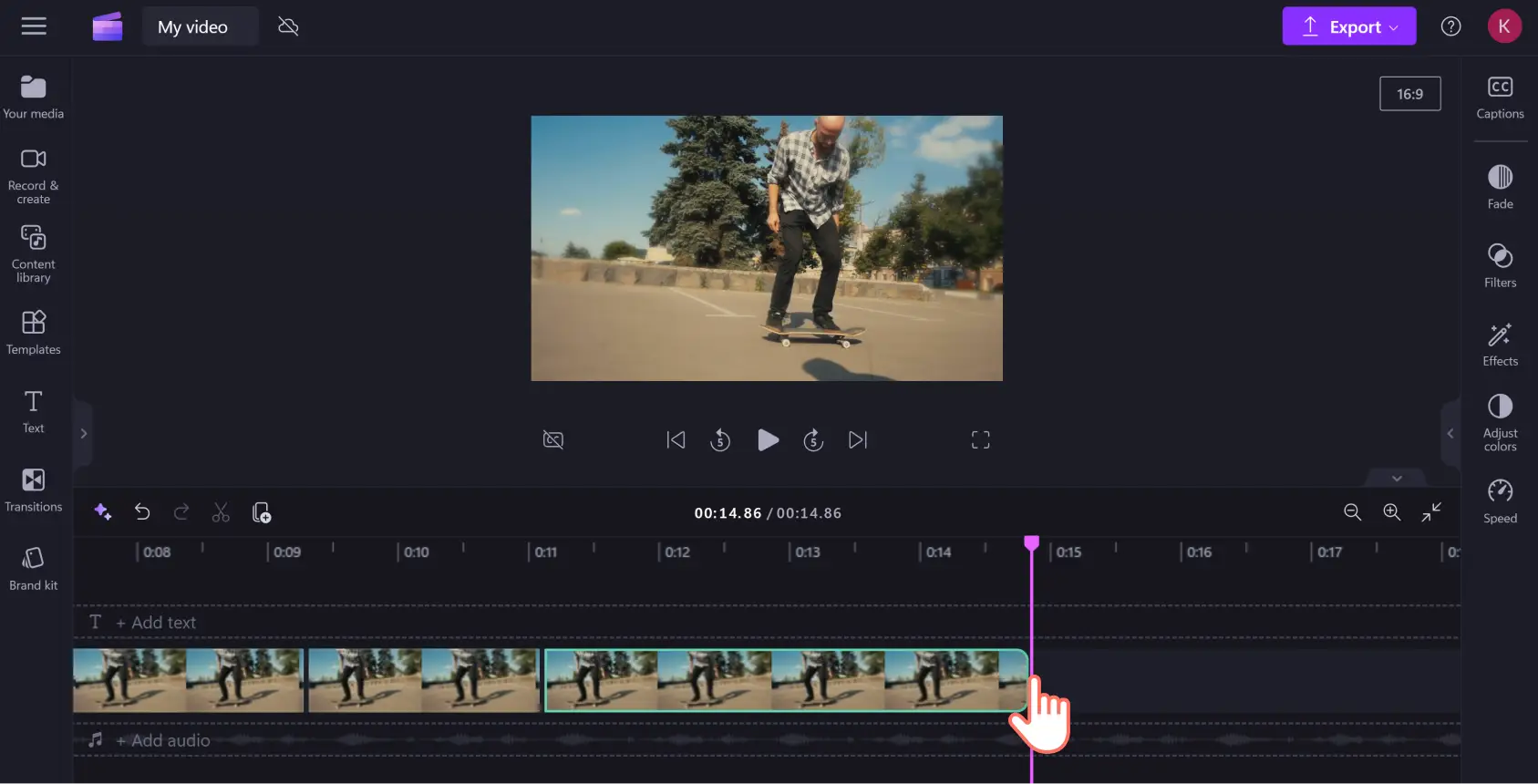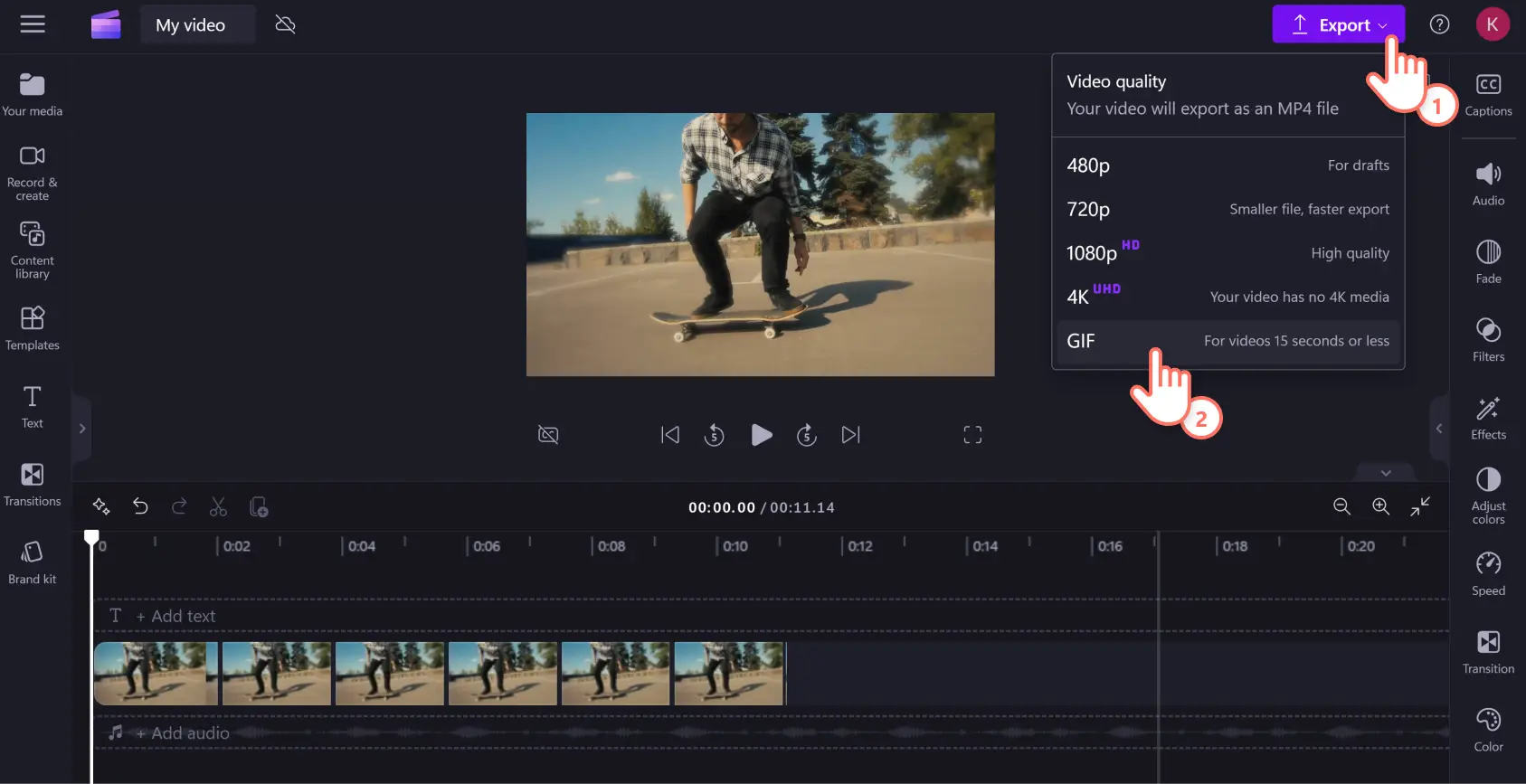«Προσοχή!Τα στιγμιότυπα οθόνης σε αυτό το άρθρο προέρχονται από το Clipchamp για προσωπικούς λογαριασμούς. Οι ίδιες αρχές ισχύουν στο Clipchamp για λογαριασμούς εργασίας και σχολικούς λογαριασμούς.»
Σε αυτήν τη σελίδα
Κάποιες επισημάνσεις πρέπει απλώς να παίζονται ξανά και ξανά.Είτε μόλις γίνατε ο ήρωας του παιχνιδιού σε κάποιο άθλημα ή σε βιντεοπαιχνίδι, απαθανατίστε αυτές τις θρυλικές στιγμές δημιουργώντας ένα βίντεο σε λούπα.
Το εργαλείο δημιουργίας βίντεο σε λούπα και GIF του Clipchamp είναι αυτό που χρειάζεστε για να δημιουργείτε λούπες για βίντεο τοποθεσιών web, μιμίδια ή GIF.Δημιουργήστε απρόσκοπτα βίντεο σε λούπα online με ολόκληρα αποσπάσματα ή μικρές ενότητες με μόλις 5 πανεύκολα βήματα με το δωρεάν εργαλείο δημιουργίας βίντεο σε λούπα του Clipchamp.
Πώς να δημιουργήστε MP4 σε λούπα στο Clipchamp
Βήμα 1. Εισαγάγετε βίντεο ή χρησιμοποιήστε τη βιβλιοθήκη περιεχομένου
Ανεβάστε το βίντεό σας στη βιβλιοθήκη πολυμέσων.Κάντε κλικ στο κουμπί εισαγωγής πολυμέσων για να ανεβάσετε το υλικό σας από τον υπολογιστή, το τηλέφωνο ή το OneDrive.
Αν προτιμάτε να χρησιμοποιείτε πολυμέσα αρχείου χωρίς δικαιώματα εκμετάλλευσης, βρείτε χιλιάδες βίντεο και GIF στην καρτέλα Βιβλιοθήκη περιεχομένου Clipchamp στη γραμμή εργαλείων.Επιλέξτε βίντεο ή GIPHY από το αναπτυσσόμενο μενού γραφικών.Κάντε κύλιση στη συλλογή ή πληκτρολογήστε στη γραμμή αναζήτησης για το απόσπασμα που χρειάζεστε.
Μεταφέρετε και αποθέστε το υλικό από την καρτέλα πολυμέσων σας στη λωρίδα χρόνου επεξεργασίας.
Πριν ξεκινήσετε τη λούπα, μπορεί να θέλετε να αποκόψετε το πλάνα σας.Επιλέξτε το απόσπασμά σας στη λωρίδα χρόνου ώστε να επισημανθεί με πράσινο χρώμα και, στη συνέχεια, σύρετε το ελεύθερο εργαλείο αριστερά ή δεξιά για να αποκόψετε το βίντεό σας.Μόλις αποκτήσετε το αποτέλεσμα που θέλετε, είστε έτοιμοι να ξεκινήσετε την αναπαραγωγή ενός βίντεο.
Βήμα 2.Επιλέξτε το βίντεο και δημιουργήστε αντίγραφο του αποσπάσματος
Υπάρχουν δύο τρόποι να δημιουργήσετε βίντεο σε λούπα στο Clipchamp.Μπορείτε να επαναλάβετε ολόκληρο το απόσπασμα ή μια μικρή ενότητα, ανάλογα με το τι θέλετε να επισημάνετε σε ένα συγκεκριμένο βίντεο.
Επιλογή 1.Ολόκληρο το απόσπασμα σε λούπα
Κάντε κλικ στο απόσπασμα στη λωρίδα χρόνου, ώστε να επισημανθεί με πράσινο χρώμα. Στη συνέχεια, κάντε κλικ στο κουμπί δημιουργίας αντιγράφου που βρίσκεται στο επάνω μέρος της λωρίδας χρόνου δίπλα στο εργαλείο διαίρεσης.
Κάντε κλικ στο κουμπί δημιουργίας αντιγράφου ανάλογα με τη διάρκεια που θέλετε να έχει το απόσπασμα σε λούπα.
Αναπτύξτε τη λωρίδα χρόνου επεξεργασίας για να δείτε την πλήρη διάρκεια του βίντεό σας και τη διάρκεια της λούπας του.
Επιλογή 2: Ένα μέρος του αποσπάσματος σε λούπα
Για να δημιουργήσετε ένα συγκεκριμένο τμήμα του αποσπάσματος σε λούπα, σύρετε τον δείκτη αναζήτησης στη λωρίδα χρόνου στο σημείο όπου θέλετε να ξεκινάει η λούπα.
Κάντε κλικ στο κουμπί διαίρεσης, στα αριστερά από το κουμπί δημιουργίας αντιγράφου, εκεί όπου θέλετε να ξεκινάει η λούπα.
Στη συνέχεια, μετακινήστε τον δείκτη αναζήτησης στα δεξιά του δεύτερου τμήματος του διαιρεμένου αποσπάσματος, εκεί όπου θέλετε να τελειώνει η λούπα και πατήστε το κουμπί διαίρεσης ξανά.
Στη συνέχεια, χρειάζεστε χώρο για να δημιουργήσετε τα αντιγραμένα τμήματα για τη λούπα.Επιλέξτε το τελικό τμήμα του αποσπάσματός σας και σύρετέ το προς τα δεξιά, ώστε να έχετε άφθονο χώρο στη λωρίδα χρόνου σας.
Τώρα, είστε έτοιμοι να δημιουργήσετε το βίντεο σε λούπα.Επιλέξτε το απόσπασμα που μόλις διαιρέσατε, ώστε να επισημανθεί με πράσινο χρώμα και, στη συνέχεια, κάντε κλικ στο κουμπί δημιουργίας αντιγράφου για όσες φορές θέλετε να επαναληφθεί το βίντεο.
Μόλις ολοκληρώσετε την ενότητα σε λούπα, σύρετε το τέλος του αποσπάσματος πίσω προς τα αριστερά στη λωρίδα χρόνου, ώστε να μην υπάρχουν κενά στα πλάνα.Μην χάνετε χρόνο ελέγχοντας για κενά σημεία. Η δυνατότητα κατάργησης κενών είναι ενσωματωμένη για να σας βοηθήσει να εντοπίσετε και να διαγράψετε άμεσα κενά στη λωρίδα χρόνου επεξεργασίας.
Η λούπα ολοκληρώθηκε!Πατήστε αναπαραγωγή στο παράθυρο προεπισκόπησης, για να παρακολουθήσετε το βίντεο σε λούπα σε όλο του το μεγαλείο.
Βήμα 3.Προεπισκόπηση και αποθήκευση του βίντεό σας
Κάντε προεπισκόπηση του βίντεο σε λούπα πατώντας το κουμπί αναπαραγωγής.Όταν είστε έτοιμοι, μπορείτε να εξαγάγετε την ολοκληρωμένη λούπα mp4.Κάντε κλικ στο κουμπί εξαγωγής και επιλέξτε την ανάλυση για το δικό σαςαρχείο mp4.Συνιστούμε την ανάλυση 1080p HD για την υψηλότερη ποιότητα. Μπορείτε να κατεβάσετε το βίντεό σας στον υπολογιστή σας, να το αποθηκεύσετε σε μια υπηρεσία κοινής χρήσης αρχείων όπως το OneDrive ή να το ανεβάσετε απευθείας στα κοινωνικά μέσα ή στο YouTube.
Χρειάζεστε περισσότερη βοήθεια; Σας καθοδηγούμε σε κάθε βήμα στο εκπαιδευτικό βοήθημα με τίτλο «Πώς να δημιουργήσετε online βίντεο σε λούπα στο YouTube».
Μετατρέψτε τα βίντεο σε λούπα σε GIF
Τα βίντεο σε λούπα μπορούν να γίνουν τέλεια GIF και μπορείτε να μετατρέψετε βίντεο σε GIF online χρησιμοποιώντας το εργαλείο επεξεργασίας βίντεο του Clipchamp.
Βήμα 1. Εισαγάγετε βίντεο ή χρησιμοποιήστε τη βιβλιοθήκη περιεχομένου
Εάν θέλετε να μετατρέψετε MP4 σε GIF ενός υπάρχοντος αποσπάσματος, εισαγάγετέ το ως στοιχείο πολυμέσων στη βιβλιοθήκη πολυμέσων σας.Κάντε κλικ στο κουμπί εισαγωγής πολυμέσων και ανεβάστε το αρχείο σας από τη συσκευή ή τον πάροχο υπηρεσιών αρχείων.
Αν θέλετε να χρησιμοποιήσετε πολυμέσα χωρίς δικαιώματα εκμετάλλευσης, μπορείτε να βρείτε χιλιάδες έτοιμα βίντεο και GIF στην καρτέλα Βιβλιοθήκη περιεχομένου στη γραμμή εργαλείων.Επιλέξτε βίντεο ή GIPHY από το αναπτυσσόμενο μενού γραφικών και, στη συνέχεια, πραγματοποιήστε κύλιση στη συλλογή ή πληκτρολογήστε στη γραμμή αναζήτησης.
Βήμα 2.Κάντε αποκοπή του βίντεο σε διάρκεια 15 δευτερόλεπτα ή μικρότερη
Τα αποσπάσματα βίντεο πρέπει να έχουν διάρκεια 15 δευτερολέπτων ή μικρότερη για να μετατραπούν σε GIF.Αν το βίντεό σας έχει μεγαλύτερη διάρκεια, απλώς περικόψτε το χρησιμοποιώντας το εργαλείο αποκοπής βίντεο. Κάντε κλικ στο βίντεό σας ώστε να επισημανθεί με πράσινο χρώμα στη λωρίδα χρόνου και, στη συνέχεια, επιλέξτε το τέλος του βίντεο, κάντε κλικ και σύρετε τις πράσινες λαβές προς τα αριστερά για να συντομεύσετε τη διάρκεια του βίντεο.Μπορείτε να ακολουθήσετε την ίδια διαδικασία στην αρχή του αποσπάσματος, εάν θέλετε να αποκόψετε από την αρχή της εικόνας σας.Εάν αποκόψετε πολύ, απλώς σύρετε τις πράσινες λαβές προς την κατεύθυνση που ξεκινήσατε για να επαναφέρετε το βίντεο.
Βήμα 3.Προεπισκόπηση και αποθήκευση ως GIF
Ελέγξτε την ποιότητα και τον ρυθμό του GIF σας κάνοντας προεπισκόπηση πριν την εξαγωγή.Κάντε κλικ στο κουμπί αναπαραγωγής για να παρακολουθήσετε το βίντεο GIF.Να θυμάστε ότι τα GIF είναι αθόρυβα, επομένως οποιοσδήποτε ήχος στο απόσπασμά σας δεν θα εξαχθεί σε μορφή GIF.Από την άλλη πλευρά, μπορείτε να μετατρέψετε το GIF σε βίντεο προσθέτοντας μουσική και άλλα εφέ.Όταν είστε ευχαριστημένοι με το GIF σας, κάντε κλικ στο κουμπί εξαγωγής και, στη συνέχεια, επιλέξτε την επιλογή GIF στο κάτω μέρος του αναπτυσσόμενου μενού.
Συνήθεις ερωτήσεις
Έχω τη δυνατότητα να δημιουργήσω βρόχο βίντεο YouTube μέσω του Clipchamp;
Ναι.Πρώτα θα πρέπει να προχωρήσετε σε λήψη ενός βίντεο YouTube. Στη συνέχεια, έχετε τη δυνατότητα να δημιουργήσετε βρόχο ενός ολόκληρου βίντεο ή αποσπασμάτων του στο Clipchamp, ακολουθώντας τα ίδια βήματα όπως παραπάνω.
Έχει υδατογράφημα ο βρόχος βίντεο του Clipchamp;
Το Clipchamp δεν προσθέτει υδατογραφήματα στα βίντεό σας από προεπιλογή. Έχετε τη δυνατότητα να εξαγάγετε τους βρόχους σας χωρίς υδατογράφημα σε 480p, 720p ή 1080p. Εάν το επιθυμείτε, έχετε τη δυνατότητα να προσθέσετε υδατογράφημα στο βίντεό σας στην δωρεάν έκδοση του Clipchamp.
Σε ποια ποιότητα βίντεο έχω τη δυνατότητα να αποθηκεύσω τον βρόχο βίντεο στο Clipchamp;
Το Clipchamp διαθέτει ποικιλία επιλογών ποιότητας βίντεο κατά την εξαγωγή του. Υπάρχουν τρεις διαθέσιμες αναλύσεις στη δωρεάν έκδοση του Clipchamp: 480p για πρόχειρα, 720p για μικρότερα αρχεία και 1080p για βίντεο υψηλής ποιότητας HD για όλες τις πλατφόρμες. Για ποιότητα 4K UHD, πρέπει να προχωρήσετε σε αναβάθμιση σε συνδρομή επί πληρωμή.
Τώρα που έχετε κατακτήσει τον τρόπο δημιουργίας βίντεο σε λούπα, υπάρχουν πολλοί περισσότεροι τρόποι για να κάνετε βίντεο έτοιμα για κοινωνικά μέσα με το Clipchamp.Προσθέστε GIF ή αυτοκόλλητα και κινούμενα γραφικά στα βίντεό σας ή δείτε ξανά την ενότητα Τρόπος διαίρεσης βίντεο.
Ξεκινήστε με το Clipchamp ή κατεβάστε την εφαρμογή Microsoft Clipchamp για Windows.